魔兽世界怀旧服weakauras2是一款针对同名软件所推出的魔兽世界插件。它的功能十分强大,提供技能监视、道具冷却监视等多项操作辅助,并且内置多种提醒材质:自定义文字、法术图标、显示计时或冷却的图像、计时条等方式来关注你想监视的任何Buff/Debuff/法术特效的触发和层数等,需要的用户可下载体验。
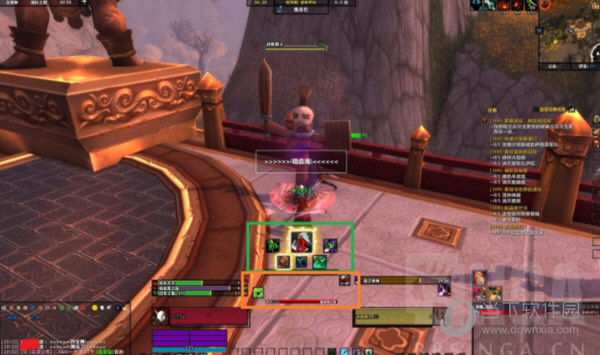
【功能特点】
直观且功能强大的配置界面
自定义纹理包括来自Power Auras和Blizzard的拼写警报的所有纹理
进度条和纹理,显示光环的确切持续时间
显示基于光环,健康,力量(法力,愤怒,灵魂碎片,神圣力量等),冷却时间,战斗事件,符文,图腾,物品和许多其他触发器
预设和用户定义的动画
自定义副作用,如聊天通知或声音
分组,允许同时定位和配置多个显示
CPU优化,例如条件加载/卸载显示器,模块化和防止完整光环扫描
为精通Lua的用户提供强大的自定义选项,例如动画路径,展示/隐藏代码和自定义触发器
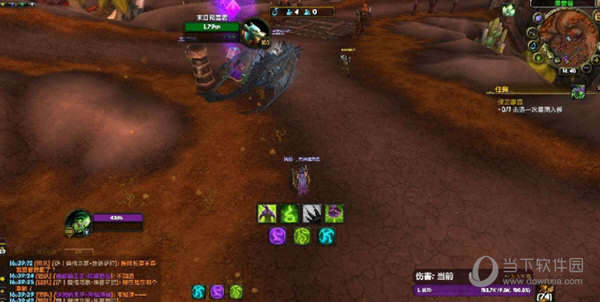
【扩展插件】
WeakAuras Companion:此应用程序添加了Wago.io和魔兽世界插件之间缺失的链接,使您能够以方便的方式更新您的光环。
WeakAuras_StopMotion:此插件为WeakAuras添加了一个新的区域类型,允许停止动画动画。“停止运动”纹理将动画的每个帧都包含为单独的图像。插件附带了许多动画,它支持自定义纹理。
SharedMedia用于更多条形纹理。
SharedMediaAdditionalFonts用于更多字体。
ColorPickerPlus用于更好的WoW颜色选择器版本,包括类颜色模板和复制和粘贴功能。

【快捷按键】
要打开选项窗口,请键入/wa或/weakauras进入设置,然后按Enter键或使用迷你地图图标。

【使用说明】
边栏按钮
首先,您必须为新显示屏命名。该名称不会影响显示器的操作 - 除了侧栏按钮按字母顺序列出 - 它仅供您自己参考。如果需要,您只需按回车键即可保留新显示器的默认名称(“新建”),以后可以随时重命名。
侧边栏现在将包含一个代表您的新显示的新按钮。它将具有显示的缩略图,显示的名称,以及一行小图标。最左边的图标(一张带有折角的纸)表示您的显示器当前是否已加载(更多关于后面的含义) - 黄色表示已加载,灰色表示未加载。其余图标是有助于配置的按钮。从左到右,它们是:
组(指向右侧的大箭头)
允许您为显示选择父组或动态组。有关组和动态组的更多信息,请参阅显示类型。
视图(带有黑色盖子的绿色眼球)
允许您在配置期间更改显示器的可见性。显示在配置期间有三个可见性级别:显示隐藏,显示和强制。“隐藏”显示器由完全闭合的眼睛指示,并且未示出。“显示”显示由半开眼睛显示,并显示,但如果您选择另一个显示,将自动隐藏。“强制显示”显示由完全打开的眼睛指示,并且将显示,直到您故意隐藏它们或关闭配置。单击“查看”按钮将在“隐藏”和“强制显示”之间切换; “已显示”自动应用于当前选定的显示。
在上下文菜单中可以找到更多操作,例如“删除”和“重命名”。
选项窗格
一旦选择要配置的显示器(如果您刚创建了一个显示器,它将自动选择),您将看到一组标签为“显示”,“触发器”,“加载”,“操作”和“动画”。每个选项卡都为您提供了一组不同的选项,如下所示:
显示
“显示”选项卡控制显示器的外观和位置。一般来说,会有两个部分,顶部用于外观,底部用于位置和尺寸。有关不同显示类型的特定外观选项的信息,请参阅显示类型。
位置选项(大多数)在所有显示类型之间共享。这些选项包括“宽度”,“高度”,“锚点”,“X偏移”和“Y偏移”。但是,除非您需要输入精确值,否则这些选项是不必要的,因为显示也可以直接调整大小并直接定位在屏幕上。无论何时选择显示器,WeakAuras都会在其周围绘制一个定位盒。拖动此框的中间以定位显示,然后拖动角以更改其大小。按住Shift暂时隐藏定位框。
触发
“触发器”选项卡控制光环,事件,状态等将控制显示器的可见性(当不处于配置模式时)。默认触发类型是“Aura”,它将显示器的可见性与buff或debuff联系起来。但是,还有许多其他触发类型,可以通过将Type设置为“Status”或“Event”来访问。状态触发器基于可以随时检查的有关您的角色或环境的值(例如,您的健康状况)。事件由一次性事件(例如,聊天消息)触发,并且通常在预定义的持续时间内显示。此外,将触发类型设置为“自定义”将创建自定义触发器,这是一项需要了解Lua的高级功能。有关每种触发类型的更具体信息,有关创建自定义触发器的说明,请参阅自定义触发器。
加载
“加载”选项卡控制您的显示器甚至可以考虑触发的时间。对于大多数意图和目的,WeakAuras不存在未加载的显示。永远不会显示甚至考虑触发器。默认情况下,将始终加载显示。启用“加载”选项卡中的任何选项将限制何时加载显示。有太多的加载选项可以提及它们,但最重要的是:
在战斗中 - 启用此选项以指示您的显示应仅在战斗中加载。
播放器名称 - 启用此选项可指示只应为一个特定字符加载显示。
播放器类 - 启用此选项可将显示限制为单个类。
人才专长 - 启用此选项可将您的显示限制为特定的人才树。这应该通常与Player Class选项一起使用,但不一定如此。
区域 - 启用此选项可将显示限制为给定区域,例如“Icecrown Citadel”。这对于特定于boss的debuff触发的显示特别有用。
实例类型 - 启用此选项可将显示限制为特定类型的实例。
Dungeon Difficulty - 启用此功能可将您的显示限制为正常或英雄难度。
某些“加载”选项可以在单模式或多模式下设置。例如,如果您将“Player Class”设置为“Mage”Single模式,则只会在Mage字符上加载显示。使用多种模式将允许您同时启用“法师”和“牧师”,以便在您正在玩法师或牧师时加载显示,而不是任何其他类。
其他负载条件是三态。例如,“In Combat”加载选项在“关”,“绿色文本”和“红色文本”之间切换。红色文本否定了负载条件的含义。对于此示例,显示仅在战斗之外加载。
由于两个原因,尽可能使每个显示器的“加载”设置很有用。首先,它将使您更容易浏览和搜索显示,因为配置窗口的显示侧栏在不同的部分中保持已加载和未加载显示。其次,WeakAuras不需要检查未加载显示的触发器,这意味着未加载的显示将不使用任何CPU时间。确保在不需要时不加载显示可以提高帧率(特别是如果使用大量显示器)。
操作
“操作”选项卡允许您为显示指定副作用。On显示操作在显示出现时执行,并且只要隐藏显示,就会执行On Hide操作。在执行任何其他自定义代码之前执行Init操作。行动可以是:
播放声音
发送聊天消息
突出显示一个框架
运行自定义Lua代码。请参阅自定义操作以获取更多信
动画
“动画”选项卡允许您为显示器指定动画。有三种动画类型:Start,Main和Finish。显示动画时将播放“开始”动画。一旦开始动画完成(或者如果没有开始动画,则在显示显示之后立即),主动画将无限期地播放和循环。最后,完成动画将在显示取消触发后播放。这意味着,如果您有一个触发器为Rejuvenation buff的显示器,则在您实际失去Rejuvenation之前,Finish动画将不会开始播放。
这三个动画中的每一个都具有大致相同的设置。首先,您可以选择无动画,预设动画或自定义动画。如果您想查看每个预设动画的确切机制,最好的方法就是尝试它们。
如果您选择自定义动画,您将看到几组选项。它们如下:
持续时间 - 动画需要持续时间,否则无法播放。如果显示器的触发类型提供持续时间信息(请参阅动态信息),则允许您将动画的持续时间表示为持续时间的百分比。这允许您使用动画的进度作为显示器触发持续时间的指示器,这是一个功能强大的可视化工具。
淡入淡出(输入/输出) - 控制动画期间显示的alpha(透明度)。透明度将始终从您在“显示”选项卡中设置的Alpha值转换为您在动画中指定的Alpha值(反之亦然,用于“开始”动画)。
幻灯片(输入/输出) - 控制动画期间显示的位置。
缩放(输入/输出) - 在动画期间控制显示的大小,作为其“正常”大小的倍数。这意味着X和Y Scale的值1都不会改变显示的大小(至少对于Normal类型)。
旋转(输入/输出) - 控制动画期间显示的旋转。
关于动画的一些警告:
设置时,不会自动播放“开始”和“完成”动画。使用显示侧栏上的“查看”按钮隐藏和显示您的显示,以测试其“开始”和“完成”动画。
淡入淡出,滑动,缩放和旋转选项均具有不同的“类型”选项,这些选项会更改它们的应用方式。例如,默认情况下,幻灯片动画只会以直线移动显示,但使用不同的“类型”选项可以使其以圆圈移动。查看这些选项如何影响动画外观的最佳方法是尝试它们。
每个选项的“类型”字段都可以设置为“自定义”,这允许您指定自定义动画路径功能。这是一项高级功能,需要了解Lua代码。请参阅自定义动画功能以获取更多信
某些显示类型无法缩放(缩放),而且大多数无法旋转。这基本上是WoW客户端的一般限制。有关每种显示类型的动画功能的更多信息,请参阅显示类型。
分组
WeakAuras提供两种特殊的显示类型,Group和Dynamic Group,可以将其他显示作为子项。分组是WeakAuras的一个强大功能,允许您组织多个显示并同时设置其配置。有关组和动态组的特定功能的更多信息可以在显示类型中找到,但是这里将解释分组的一般机制。
创建组或动态组类型显示后,它将不会执行任何操作或显示任何内容。您可以通过按要包含的显示器侧栏按钮上的“组”将子项添加到您的组中。组的侧边栏按钮与常规显示器的操作略有不同:
没有“已加载”指示器。相反,有一个展开/折叠按钮。这只是确定是否所有组的孩子都将显示在侧栏上。
没有组按钮(抱歉,您不能将组放入另一组)。
“视图”按钮控制所有组的子项的可见性。闭着的眼睛表示该组的所有孩子都被隐藏了,一个完全张开的眼睛表示该组的所有孩子都被强制显示,而半开眼睛则表示其间的任何东西。
删除按钮并不能删除显示递归。如果某个组在您删除它时有任何子项,则这些子项将仅被取消分组。
当您选择一个组时,它将有一个名为“Group”的额外选项卡,它控制特定于组的设置(有关详细信息,请再次参阅“ 显示类型”页面上的“组和动态组”的说明)。其余选项卡仍然存在,但不控制组本身。相反,它们允许您一次更改所有组的孩子的设置。其工作原理如下:
如果孩子的类型不同,则“显示”选项卡将无效。其他选项卡仍然有效。
在每个选项卡上,仅显示每个子项共享的选项。如果所有子项共享一个选项,但至少有一个子项将该选项显示为已禁用,则该选项将显示为已禁用。
如果该选项对于每个子项具有相同的值,则它将以白色正常显示。如果任何子项具有该选项的不同值,则它将以蓝色显示,该选项的工具提示将显示该选项的每个子项的值。
设置任何选项的值会将该值复制到每个子项。

